NFTを買ってみたたいんだけど、仮想通貨専用の財布?がいるって聞いたことがある。それってどんなもの?
インストールって難しいんかな?
OpenSeaでNFTを買ってみたい。そのためには仮想通貨が必要なのは分かってる・・
でも、やり方が分かってるようでよく分かってないから、いざ買おうと思っても・・・
実はその悩み、めっちゃ簡単に解決できます。
確かにOpenSeaでNFTを買うには、仮想通貨のイーサリアム(ETH)を使います。
そのために使う財布がMetaMask(メタマスク)。


PC版のMetaMaskは、Chromeの拡張機能として使います。
インストール方法もたったの3STEP。
この記事では、PC(Chrome)版MetaMaskのインストール方法と、スマホ版への同期方法を画像を中心に解説していきます。
もし、仮想通貨の口座を開いてないならcoincheckがおすすめ。
9月30日までの間の期間限定で、口座を開設して1円でも入金したら1,500円分のビットコインが貰えます。
もちろんイーサリアムへの換金もできるんで、お得にNFTの取引に移れますよ。
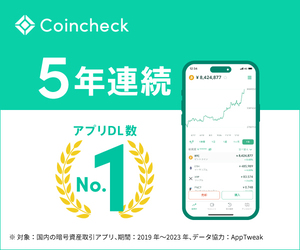
この記事は、NFTを買うために必要なMetaMaskのウォレット作成の手順(Section2)を解説しています。
もし、まだ1〜2を済ませてない場合は、Scction1から順に読み進めてくださいね。
チェックリスト
- Section1 仮想通貨の口座を開く
- Section2 MetaMaskでウォレットを作る
- Section3 OpenSeaに登録(=MetaMaskとひも付け)する
- Section4 MetaMaskにイーサリアムを送金する
- Section5 OpenSeaでNFTを買う
MetaMask(メタマスク)はPCならChromeの拡張機能で使えます(無料)


MetaMask(メタマスク)は、PC版ならGoogleが提供するブラウザ、Chromeの「拡張機能」で使えます。
スマホでも、アプリがもちろんあります。
もちろん、無料で使えます!

Metamask(メタマスク)のインストール方法

ざっくり紹介すると、3Stepで完了します。
簡単な流れ
- Chromeにインストールする
- 手順通りに設定する
- 名前や表示する通貨を変更する
たったこれだけで、MetaMaskが使えるようになりますが、これだけじゃ不親切。
ここからは、それぞれのStepを画像を交えて紹介します。

まずは、Chromeのユーザーアイコンをクリック。
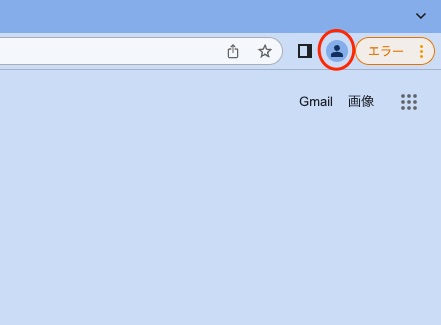
左のメニューの下。「拡張機能」をクリック。別ウィンドウでページが開きます。
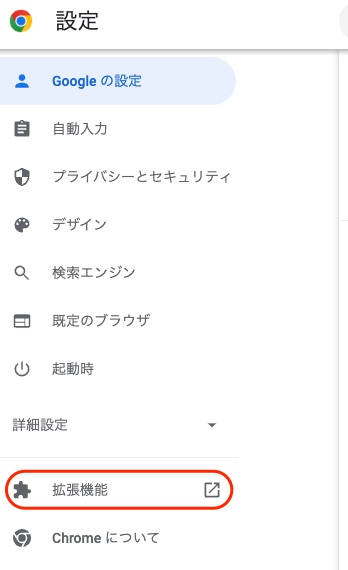
左下の「Chromeウェブストア」をクリック。
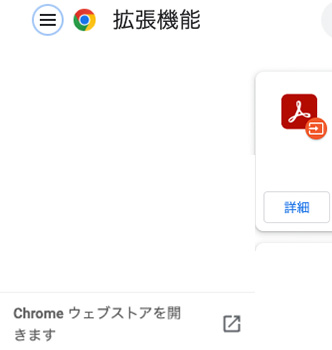

ストア右上の検索窓で、「MetaMask」と入力。
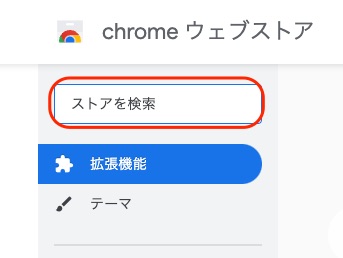
MetaMaskのページが出てくるんで、クリックしよう。
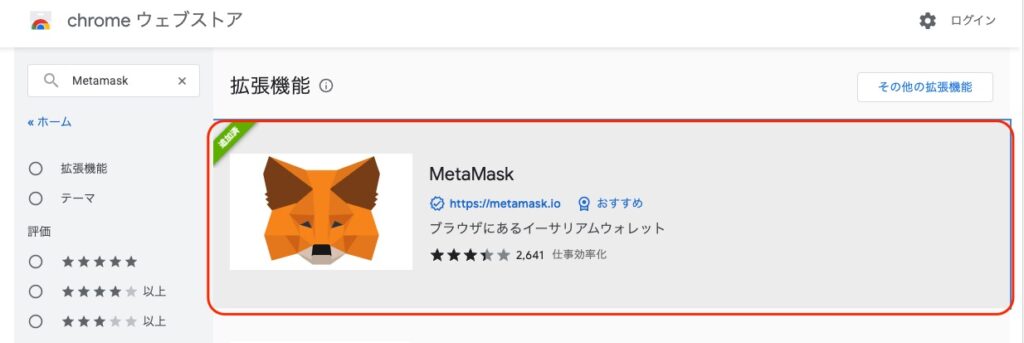
ページに入ったら、右上の「Chromeに追加」をクリックしよう。
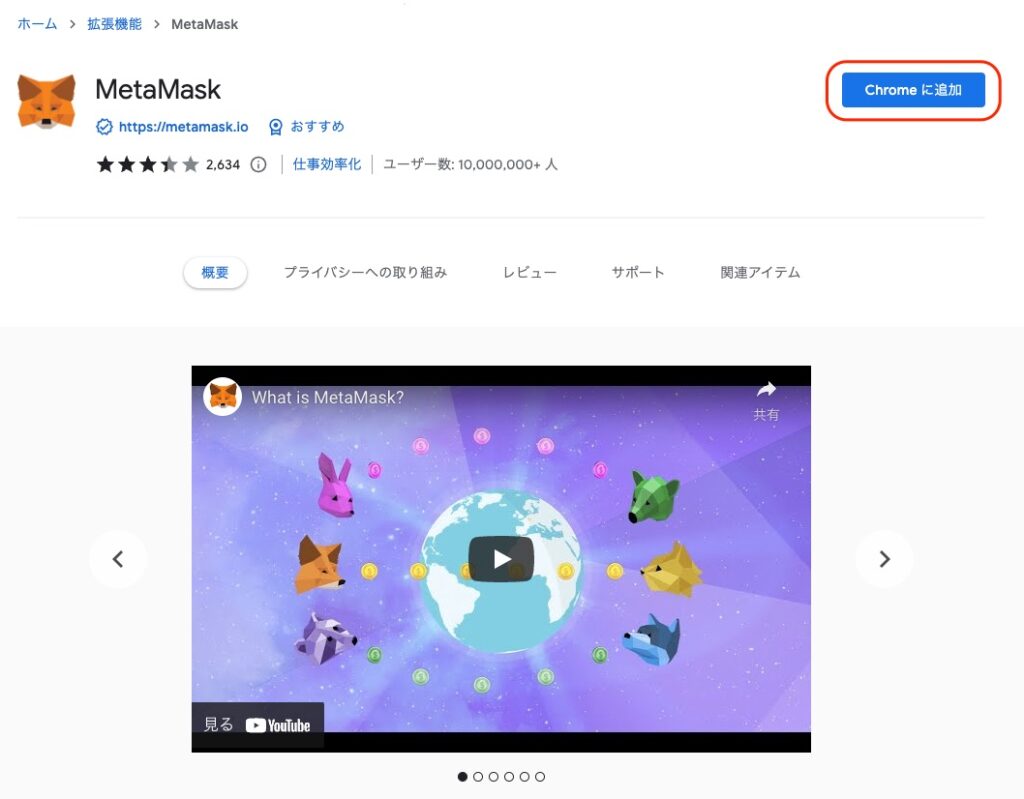
「拡張機能を追加」でインストールが始まります。
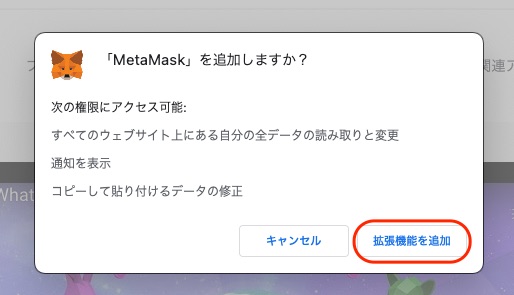

「開始」をクリックしよう。
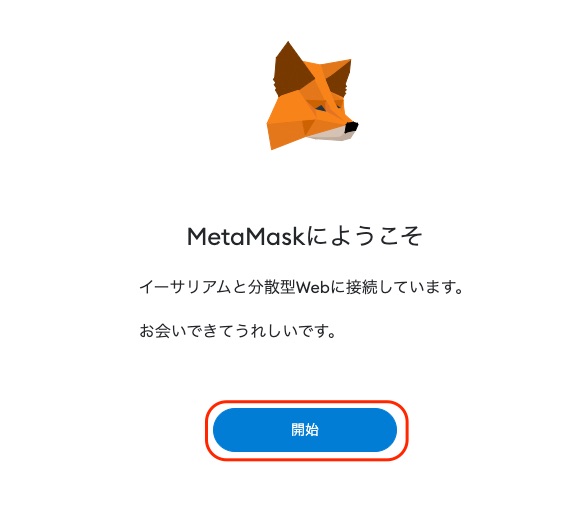
今回は始めての作成なので、「ウォレットを作成」を選ぼう。
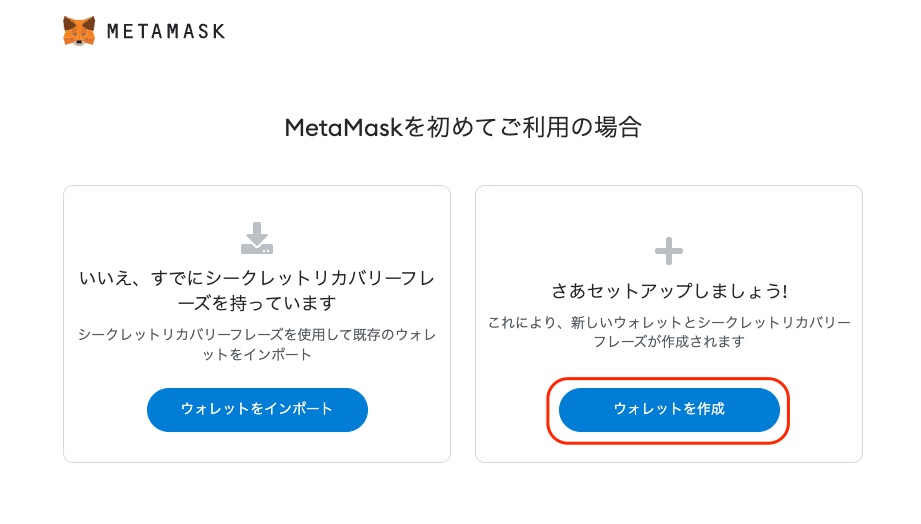
MetaMaaskの品質向上のため、協力に「同意」しよう。

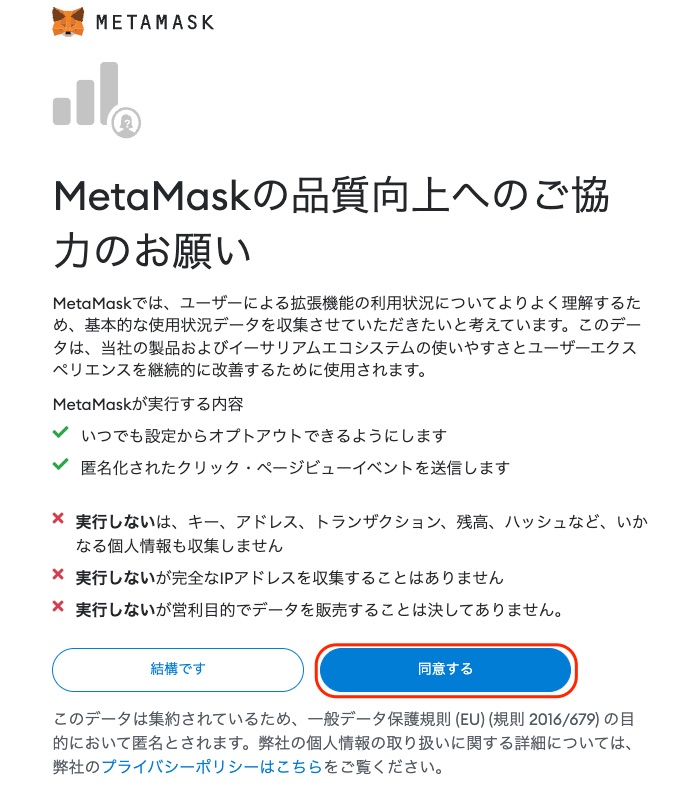
最低8字以上のパスワードを設定して、利用規約をしっかり読んで、同意したら次に進みます。

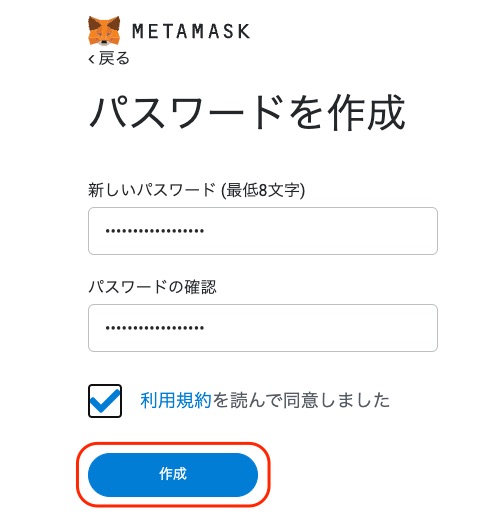
これから作るウォレットの安全性を高めるための動画を見て予習すると、次にやることの意味がわかりますよ。
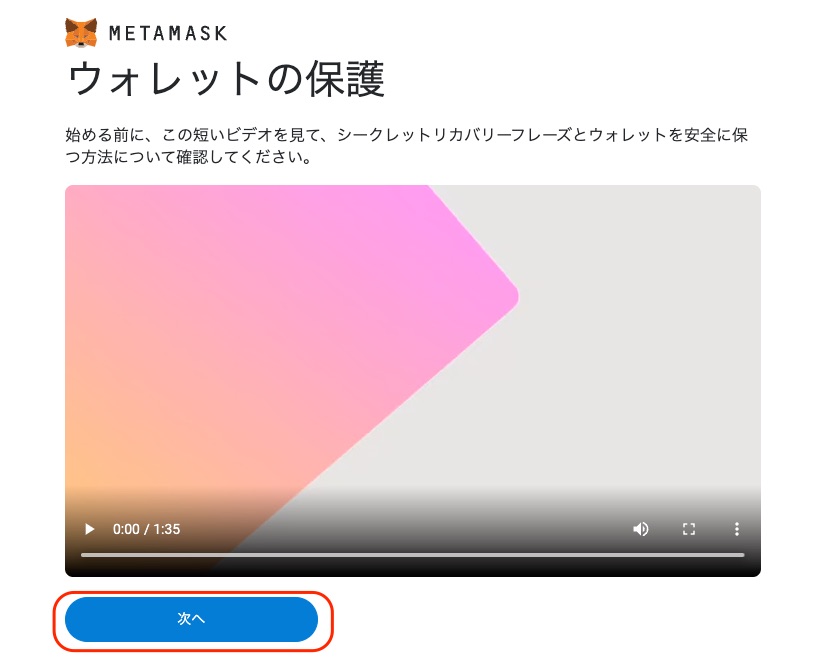

「シークレットリカバリーフレーズ」を必ず「メモ」しておこう。そして、誰にも見せないようにしてください。
クリックすると表示されます。

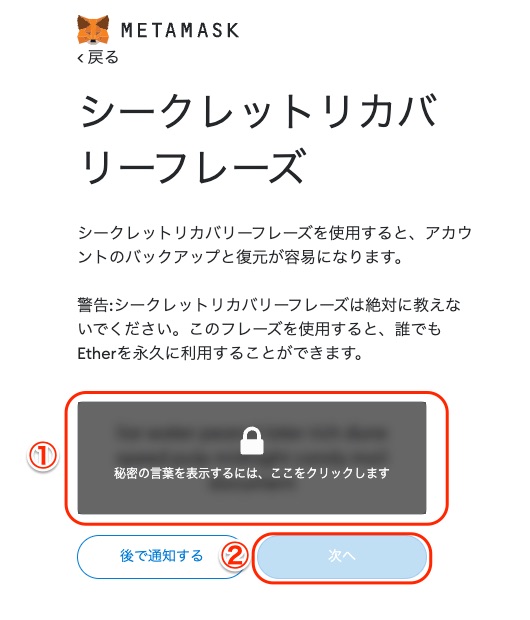
めっちゃ大事なので、シークレットリカバリーフレーズについてまとめます。
めっちゃ重要
・アカウントのバックアップと復元に使うもの
・必ず「メモ」を取って大事に保管する
・誰にも見せない、教えない。
確認して、メモを取ったら次へ進もう。
さっきメモしたフレーズを、書いてあった順番に選んでいこう。
順番どおり選んだら、確認をクリック。
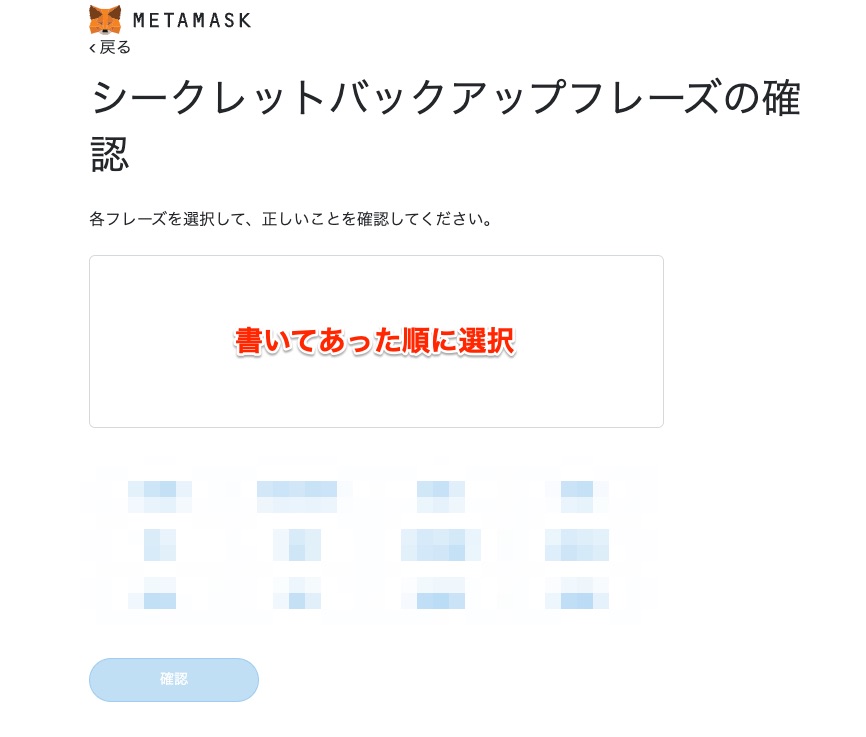
これでウォレットの作成は完了です!!

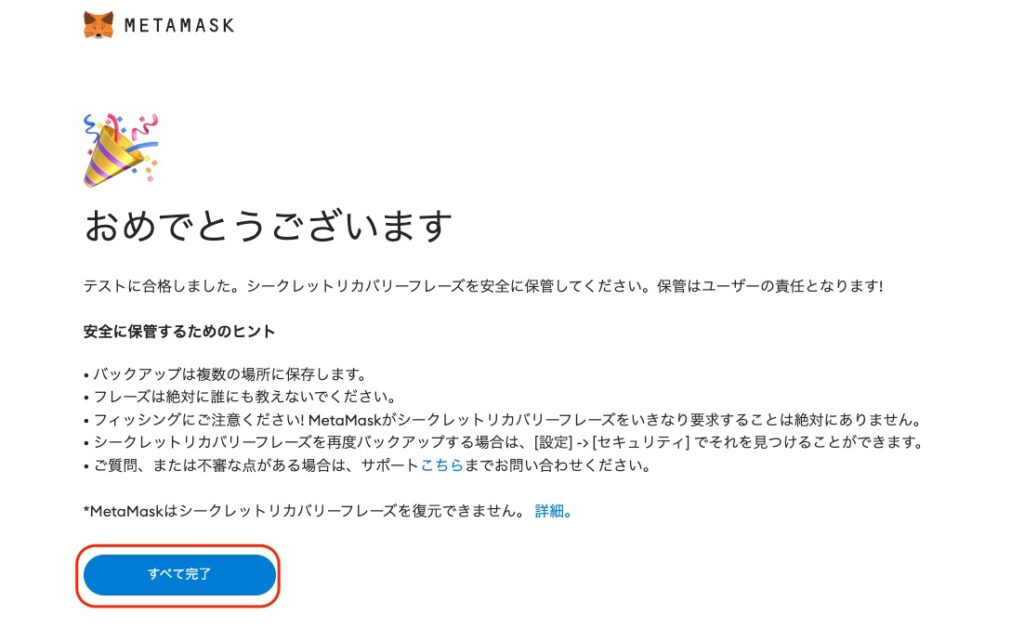
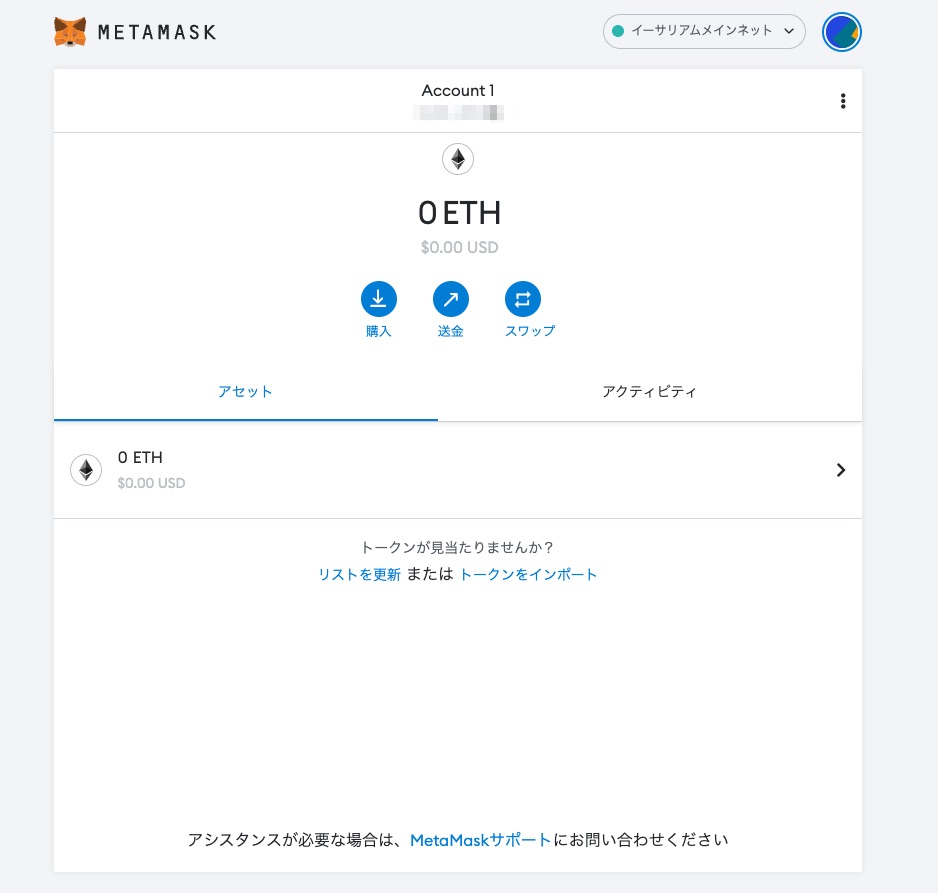
名前の変更方法
ウォレットを作成したら、やっぱり名前は変えたいですね。
方法は簡単。
右上の縦3点のリーダーをクリックします。
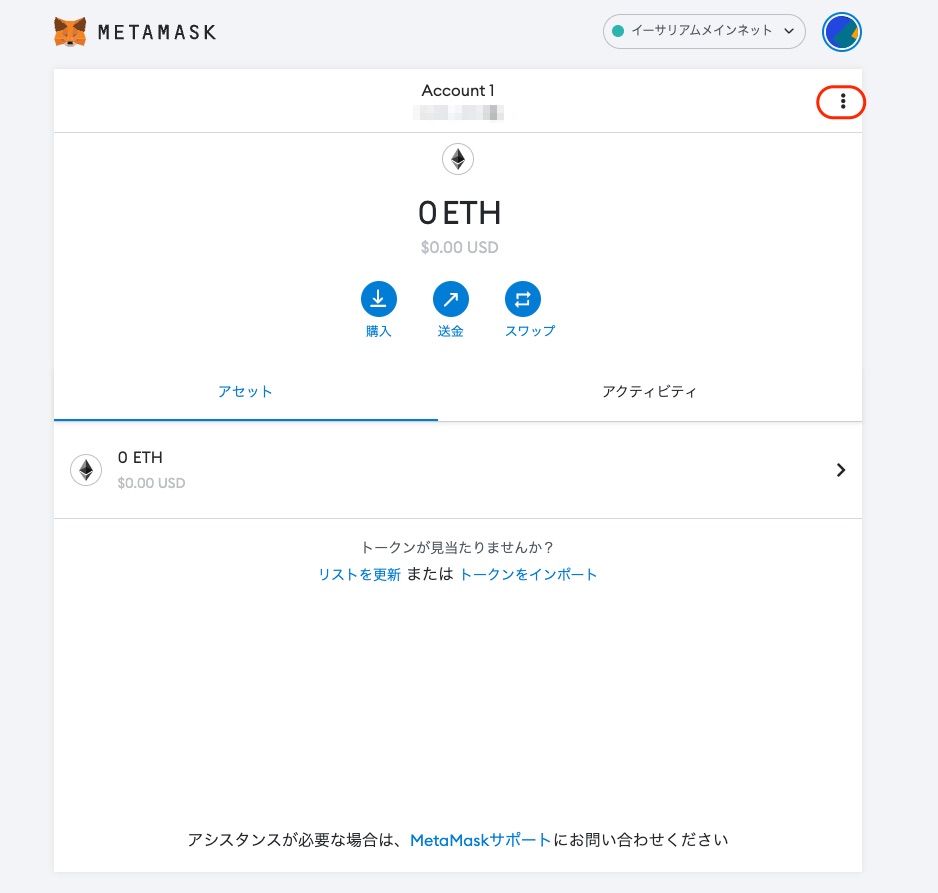
「アカウントの詳細」を選ぼう。
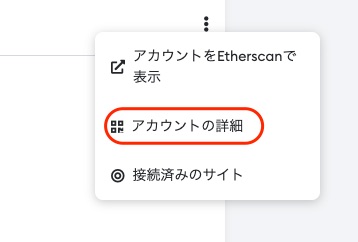
名前の隣にある「ペン」マークをクリックしたら変更できます。
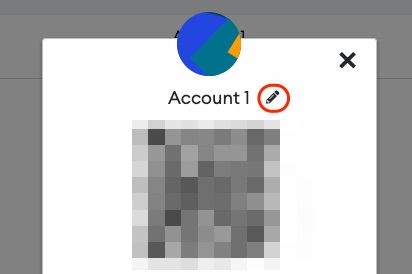
ドルから円へ表示を変える方法
MetaMaskで表示される最初の通過は、ドルです。
やっぱり円がいいなぁと思うなら、この方法で変更できるので、試してください。
右上のユーザーアイコンをクリック。

「設定」をクリックしよう。
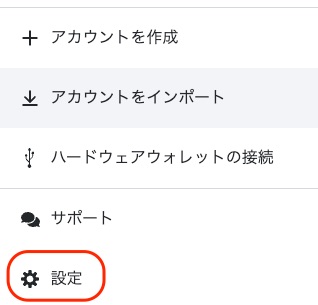
「通貨換算」で「JPY」を選べば、表示が円に変わりますよ!
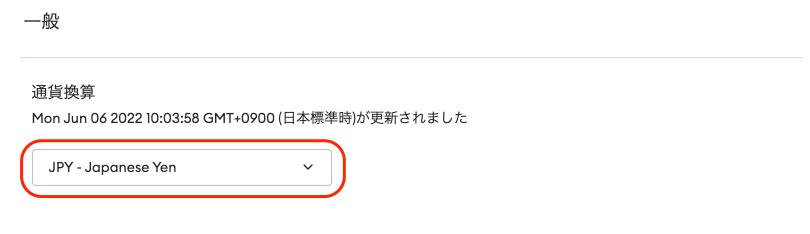
補足1:MetaMask(メタマスク)でNFTの確認はスマホ版でしか確認できない
[st-kaiwa r]買ったNFTは、メタマスクだとスマホ版でしか確認できないんだ[/st-kaiwa2]
買ったNFTは、今のところ(2022年6月5日現在)スマホ版でしか見ることができません。
同期する方法を探ってるようですが、まだ実現してないので、「NFTを眺めたい!」ときはスマホで見てくださいね。

補足2:MetaMask(スマホ版)への同期方法
Chrome版のMetaMask(メタマスク)でNFTを買った場合は、見れません。

なので、NFTを見ようとするならスマホ版と同期する必要があります。
ちょっと面倒ですが、先ほど手に入れたシークレットリカバリーフレーズを使って、スマホ版MetaMaskをインストールする時にインポートすると同期できます。
補足3:MetaMaskでアカウントを作る方法

MetaMaskでサブのアカウントを持つ方法は2つあります。
サブを持つ方法
①Googleアカウントをもう1つ用意して、MetaMaskをインストール
②MetaMask上で作る
1つめは、GoogleのアカウントをMetaMaskのサブ用で作って、もう1回MetaMaskをインストールします。
アカウントさえ作っちゃえば、あとはこの記事の手順をふんでMetaMaskをインストールしたらできあがり。
メモ
Googleのアカウントから完全に別物にするので、アカウントごとオフラインにしてNFTを保管するといった、セキュリティを高める方法で使えます

もうひとつは、MetaMask上で作る方法です。
ChromeのMetaMaskで右上のアイコンをクリックします。
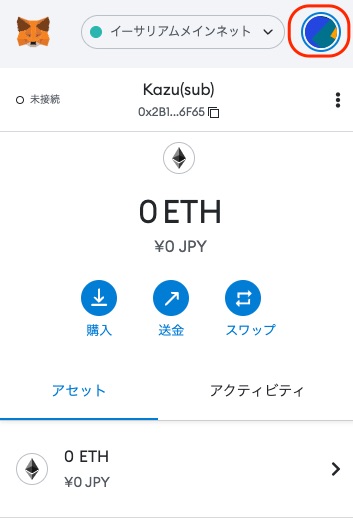
「アカウントの作成」をクリック。
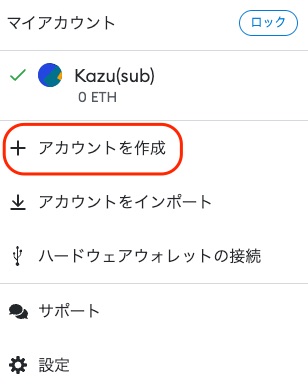
最後に、アカウント名を決めて、作成をクリックしたら完了です。
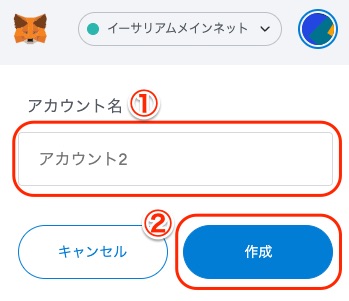

ただし、セキュリティレベルが上がったわけじゃないし、管理するウォレットが増えるんで、気をつけてくださいね。
補足4:MetaMaskのウォレットを復元する方法
いったんMetaMaskを削除したり、新しいアカウントで使ってるMetaMaskを使いたい。
そんなときは、ウォレットを復元します。
MetaMaskのウォレットを復元する方法は、MetaMaskをインストールするときは、「シークレットリカバリーフレーズで復元」します。
新kにインストール中に下の画面になったら、「ウォレットをインポート」をクリックしてください。
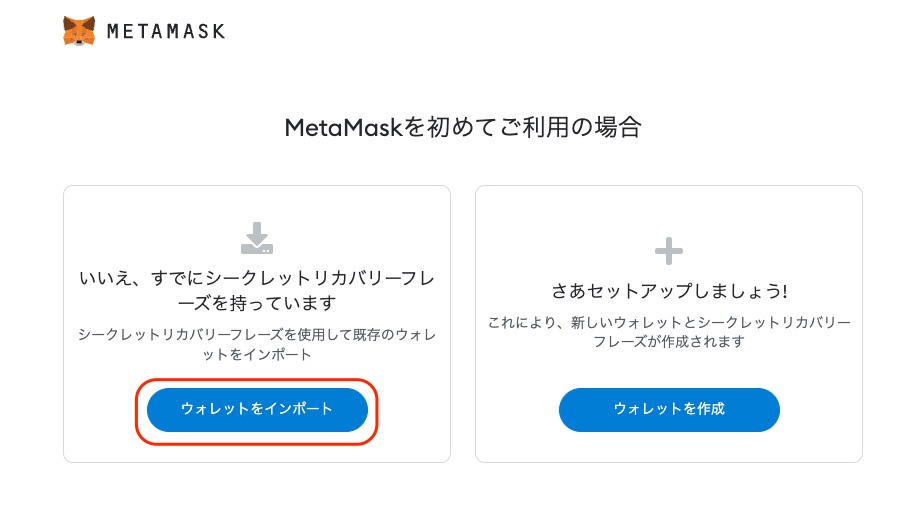
このあと、シークレットリカバリーフレーズを入力することになるんで、メモ帳などに書いておいたフレーズを入れていけば、無事終了です。
注意喚起
シークレットリカバリーフレーズは、いま使ってるMetaMaskウォレットを「復元」するものです。
ぜったい、他人に教えないでください!!
まとめ:MetaMaskの設定で気をつけるのは1点のみ
ここまで、Chrome版MetaMaskの設定方法と注意点について紹介してきました。
まとめると、こんな感じです。
Chrome版MetaMaskの概要
・PC版MetaMaskはGoogle Chromeの拡張機能で使う
・インストールは手順どおり進めていけばOK
・気をつけるのは「シークレットリカバリーフレーズ」の取り扱い
・名前、表示通貨の変更もできる
MetaMaskの設定はともかく、「シークレットリカバリーフレーズ」の取り扱いだけは注意してください。
バレたら、イーサリアムなどの資産が盗まれちゃいます。
大事に保管してくださいね。
MetaMaskの登録が終わったら、いよいよ最大のNFTマーケット。OpenSea(オープンシー)への登録です。
登録の方法は、こちらの記事で画像付きで解説しています。
>>【初心者のための】OpenSea(オープンシー)の始め方を画像を使って解説
いよいよ、NFTが買えるときが近づいてきました。
この勢いで、NFTを買うまで突っ走っていきましょう。
この記事は、NFTを買うために必要なMetaMaskのウォレット作成の手順(Section2)を解説しています。
もし、まだ1〜2を済ませてない場合は、Scction1から順に読み進めてくださいね。
チェックリスト
- Section1 仮想通貨の口座を開く
- Section2 MetaMaskでウォレットを作る
- Section3 OpenSeaに登録(=MetaMaskとひも付け)する
- Section4 MetaMaskにイーサリアムを送金する
- Section5 OpenSeaでNFTを買う
